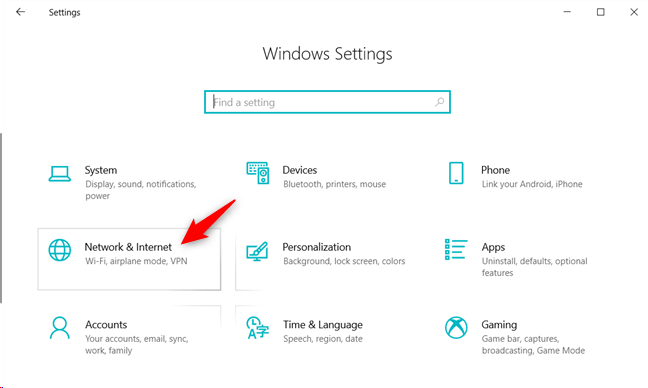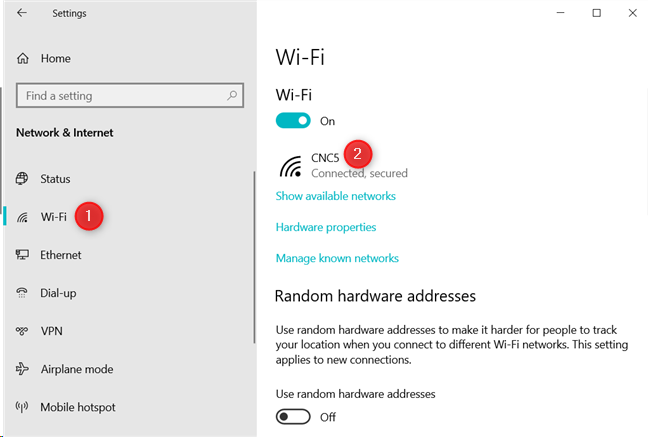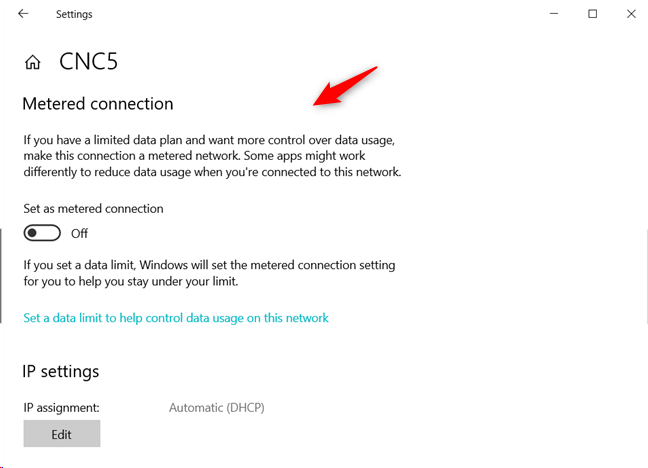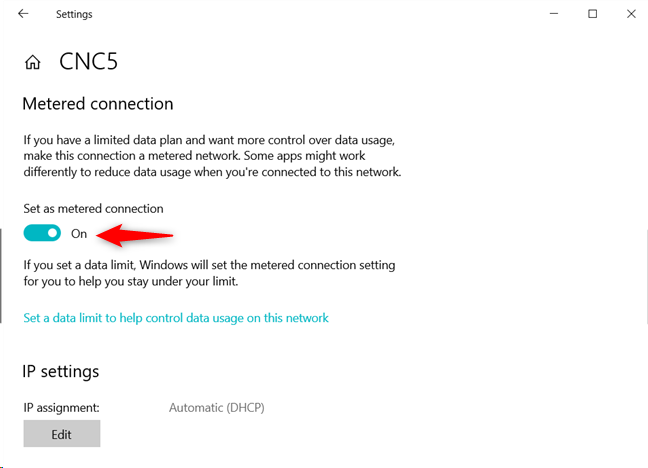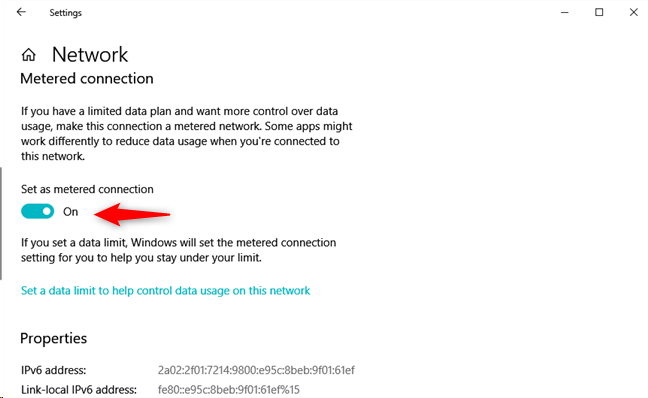ربما تكون قد سمعت بمصطلح الاتصالات المقننة ، وعلى الرغم من أن اسمهم واضح بذاته ، إلا أن الكثير من الناس لا يعرفون بالضبط كيف يعملون. لا سيما عندما يتعلق الأمر باستخدام مثل هذه الاتصالات على أجهزة الكمبيوتر والأجهزة التي تعمل بنظام Windows 10. في هذا البرنامج التعليمي ، نوضح ماهية الاتصالات المقننة ونوع الاتصالات التي يمكنك تعيينها على أنها محسوبة في نظام التشغيل Windows 10. كما نناقش ما يحدث عند تعيينها بهذه الطريقة وكيفية ضبط كل من اتصالات الشبكة السلكية واللاسلكية كمقاييس. هناك الكثير من الأرضية التي يجب تغطيتها ، فلنبدأ:
محتويات
- ما هو الاتصال المقنن؟
- ما نوع الاتصالات التي يمكن ضبطها على أنها محدودة ، في نظام التشغيل Windows 10؟
- ماذا يحدث في نظام التشغيل Windows 10 ، عندما يتم تعيين اتصال الشبكة على أنه محدود؟
- كيفية تعيين اتصال شبكة لاسلكية على أنه مقنن ، في نظام التشغيل Windows 10
- كيفية تعيين اتصال شبكة سلكية على أنه مقنن ، في نظام التشغيل Windows 10
- هل تستخدم اتصالات محدودة على أجهزة الكمبيوتر والأجهزة التي تعمل بنظام Windows 10؟
ما هو الاتصال المقنن؟
الاتصال المحدود هو اتصال شبكة له استخدام محدود للبيانات شهريًا أو يوميًا. إذا تجاوزت المبلغ المخصص ، فقد تحصل على رسوم إضافية. كانت الهواتف الأرضية هي الأولى التي قدمت هذا. في العصر الحديث ، تُستخدم الاتصالات المقننة في الغالب عند الإشارة إلى الهواتف الذكية والأجهزة المحمولة التي لديها اتصال خلوي من مزود اتصالات. يقدم معظم مزودي خدمات الاتصالات خطط بيانات شهرية بعدة جيغابايت ، وعندما تتجاوز الحد الأقصى ، فإنهم يفرضون عليك تلقائيًا تعريفة لكل ميغابايت. يمكن تطبيق نفس المفهوم على الأجهزة الأخرى أيضًا ، بما في ذلك الأجهزة اللوحية (التي تعمل بنظام Windows أو Android أو iOS) والأجهزة المختلطة والمزيد. أيضًا ، يمكن قياس اتصالات الشبكة اللاسلكية ، خاصة شبكات WiFi العامة التي تفرض جميع أنواع الحدود ، بما في ذلك الحد الأقصى لاستخدام البيانات يوميًا أو أسبوعًا أو شهرًا. بعض الأحيان،
ما نوع الاتصالات التي يمكن ضبطها على أنها محدودة ، في نظام التشغيل Windows 10؟
في Windows 10 ، يمكنك تعيين أي اتصال بالشبكة على أنه محدود ، وليس فقط اتصالات خلوية. على سبيل المثال ، في الإصدار الأولي من Windows 10 ، يمكنك فقط تعيين اتصالات الشبكة اللاسلكية المراد قياسها. ومع ذلك ، منذ إصدار Windows 10 Creators Update ، في ربيع عام 2017 ، يمكنك أيضًا تكوين اتصالات Ethernet كمقاييس.
ماذا يحدث في نظام التشغيل Windows 10 ، عندما يتم تعيين اتصال الشبكة على أنه محدود؟
عندما تقوم بتعيين اتصال الشبكة النشط الخاص بك على أنه تم قياسه في نظام التشغيل Windows 10 ، تحدث الأشياء التالية:
- توقف Windows Update عن تنزيل معظم التحديثات. يتم تنزيل وتثبيت العناصر الهامة فقط تلقائيًا. بدلاً من ذلك ، تحصل على زر التنزيل الذي يمكنك استخدامه عندما تريد تثبيت جميع التحديثات.
- لم يعد يتم تحديث التطبيقات من Microsoft Store تلقائيًا . ومع ذلك ، تعمل تطبيقات سطح المكتب كالمعتاد ويتم تحديثها بناءً على إعداداتها.
- قد لا تقوم مربعات التطبيقات في قائمة ابدأ بتحديث نفسها تلقائيًا . قد لا تقوم تطبيقات Windows 10 التي تحتوي على مربعات مباشرة في قائمة ابدأ بتحديث نفسها أثناء الاتصال باتصال محدود.
- تم تعطيل التنزيل من نظير إلى نظير لتحديثات Windows . طالما أنك تتصل بشبكة مقننة ، يتوقف Windows 10 عن تقديم التحديثات في الخلفية ، من خلال اتصالات نظير إلى نظير. تُعرف هذه الميزة أيضًا باسم Windows Update Delivery Optimization ، ويقوم Windows 10 بإيقاف تشغيلها عند استخدام اتصالات محدودة.
- قد تتصرف التطبيقات بشكل مختلف. اعتمادًا على التطبيقات التي تستخدمها ، قد يتوقف البعض عن تنزيل البيانات في الخلفية أو يتم تحديث بياناتها بمعدل أقل. على سبيل المثال ، يتوقف OneDrive عن مزامنة ملفاتك في الخلفية تلقائيًا لتوفير تكاليف النطاق الترددي. يختلف هذا السلوك من تطبيق لآخر ، اعتمادًا على كيفية برمجته ، ولا ينطبق على تطبيقات سطح المكتب التي يجب أن تعمل كالمعتاد.
كيفية تعيين اتصال شبكة لاسلكية على أنه مقنن ، في نظام التشغيل Windows 10
إذا قمت بالاتصال بشبكة لاسلكية تريد تعيينها على أنها محدودة ، فافتح تطبيق الإعدادات . ثم ، انقر فوق أو انقر فوق الشبكة والإنترنت وانتقل إلى Wi-Fi .
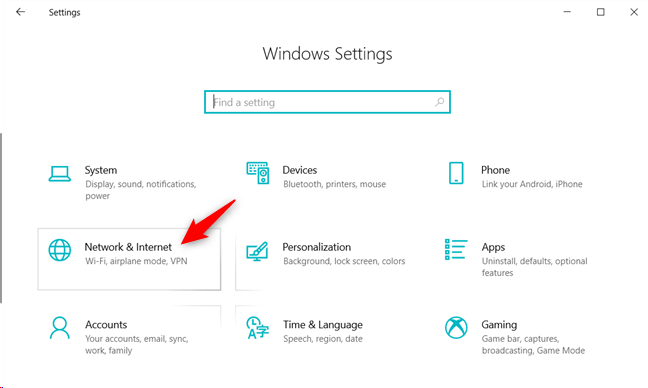
فئة الشبكة والإنترنت من إعدادات Windows 10
في قسم Wi-Fi ، يمكنك رؤية اتصال الشبكة اللاسلكية النشط. انقر أو اضغط على اسمه.
ملاحظة: في هذه الخطوة ، إذا لم تكن متصلاً بالفعل بشبكة لاسلكية ، فلا يمكنك المتابعة حتى تتصل بشبكة.
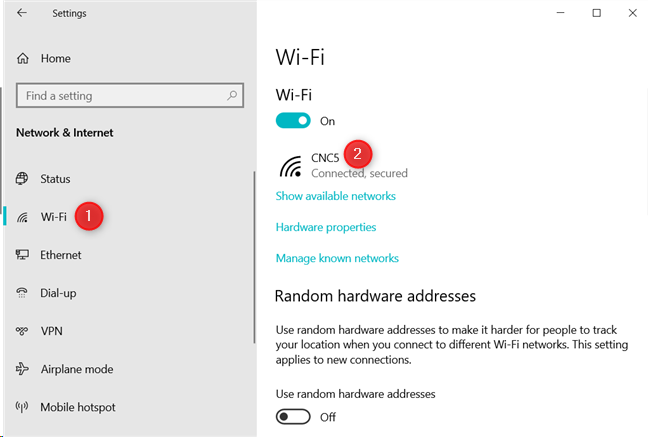
قسم Wi-Fi من إعدادات Windows 10
بعد ذلك ، ترى ملخصًا لجميع إعدادات وخصائص الشبكة اللاسلكية التي تتصل بها. ابحث عن قسم الاتصال المقنن .
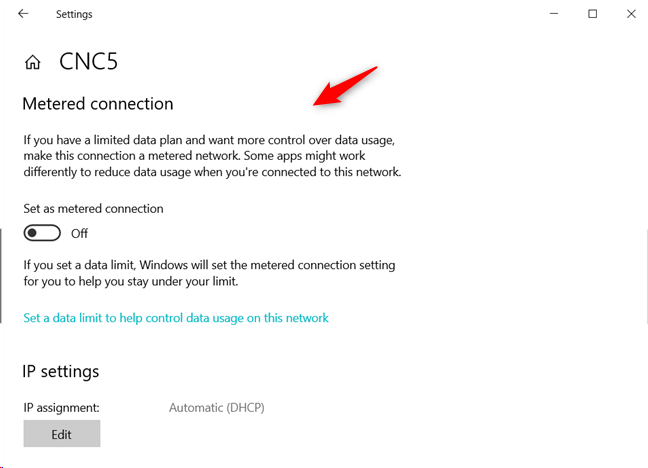
إعدادات الاتصال المقننة من Windows 10
اضبط مفتاح التبديل "تعيين كاتصال محدود" على تشغيل.
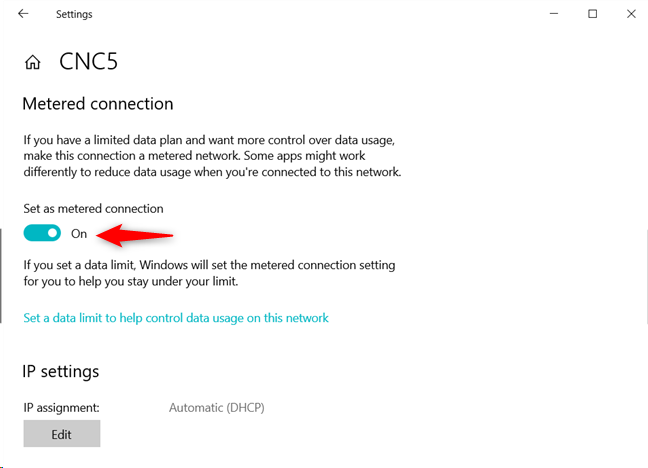
إعداد اتصال Wi-Fi على أنه محدود
في وقت لاحق ، إذا كنت ترغب في عدم تعيين اتصال الشبكة اللاسلكية هذا على أنه تم قياسه ، فاتبع نفس الإجراء وقم بتحويل مفتاح "تعيين كاتصال محدود" إلى إيقاف . علاوة على ذلك ، يمكنك أيضًا تكوين حدود استخدام البيانات لاتصالك المحسوب ، بحيث تتأكد من عدم تجاوزك لحركة المرور الشهرية. لمعرفة التطبيقات التي تستهلك أكبر قدر من النطاق الترددي وتكوين استخدام البيانات ، اقرأ هذه المقالة: حدد التطبيقات التي تستخدم معظم البيانات على جهاز الكمبيوتر أو الجهاز الذي يعمل بنظام Windows 10.
كيفية تعيين اتصال شبكة سلكية على أنه مقنن ، في نظام التشغيل Windows 10
هذه الميزة متاحة فقط إذا كنت تستخدم Windows 10 Creators Update أو أحدث. الإصدارات السابقة من Windows 10 لا تقدمه. إذا كنت متصلاً باتصال Ethernet تم قياسه أو تريد تعيينه على أنه محدود ، فافتح تطبيق الإعدادات . ثم ، انقر فوق أو انقر فوق الشبكة والإنترنت وانتقل إلى Ethernet . ثم ، انقر أو اضغط على اسم الاتصال.

قسم Ethernet من إعدادات Windows 10
ترى ملخصًا لجميع إعدادات وخصائص الشبكة التي تتصل بها. ابحث عن قسم الاتصال المقنن . اضبط مفتاح التبديل "تعيين كاتصال محدود" على تشغيل .
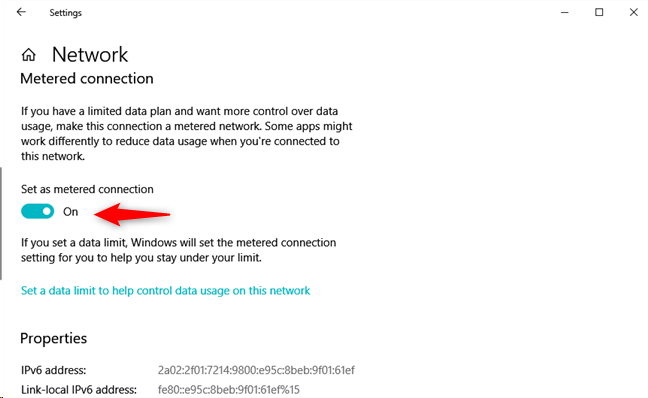
إعداد شبكة إيثرنت على أنها محسوبة
لاحقًا ، إذا كنت ترغب في عدم تعيين اتصال شبكة Ethernet هذا على أنه محسوب ، فاتبع نفس الإجراء وقم بتحويل مفتاح "تعيين كاتصال محدود" إلى إيقاف . يمكنك أيضًا تعيين حدود استخدام البيانات لاتصالك المحسوب بحيث لا تتجاوز حركة مرور الإنترنت المضمنة في خطة البيانات الخاصة بك. لمعرفة التطبيقات التي تستهلك أكبر قدر من النطاق الترددي وتكوين استخدام البيانات ، اقرأ هذه المقالة: حدد التطبيقات التي تستخدم معظم البيانات على جهاز الكمبيوتر أو الجهاز الذي يعمل بنظام Windows 10.
هل تستخدم اتصالات محدودة على أجهزة الكمبيوتر والأجهزة التي تعمل بنظام Windows 10؟
الآن بعد أن وصلت إلى نهاية هذا الدليل ، دعنا نعرف ما إذا كنت تستخدم اتصالات شبكة مقننة في Windows 10. ما نوع القيود المفروضة عليك وما مدى سهولة العمل مع هذه الاتصالات في Windows 10؟